Administrer Teams-policyer som støttes av Dynamics 365 Guides
Dynamics 365 Guides støtter følgende Microsoft Teams-policyer og -funksjoner. Én-til-én-policyer gjelder også gruppesamtaler.
- Opptakspolicy. Slå av opptak for møter og én-til-én-samtaler.
- Nettpratpolicy. Slå av muligheten til å nettprate i møter og én-til-én-samtaler.
- Videopolicy. Fjern muligheten til å dele videosamtaler (samtaler er bare lyd).
En policy gjelder bare for brukere eller grupper, ikke en enhet eller app. Hvis en policy endres mens en bruker er pålogget, gjelder ikke policyendringene før brukeren logger seg av og på igjen.
Slå av muligheten til å ta opp samtaler
Når du slår av muligheten til å ta opp samtaler, er ikke knappen Ta opp tilgjengelig.
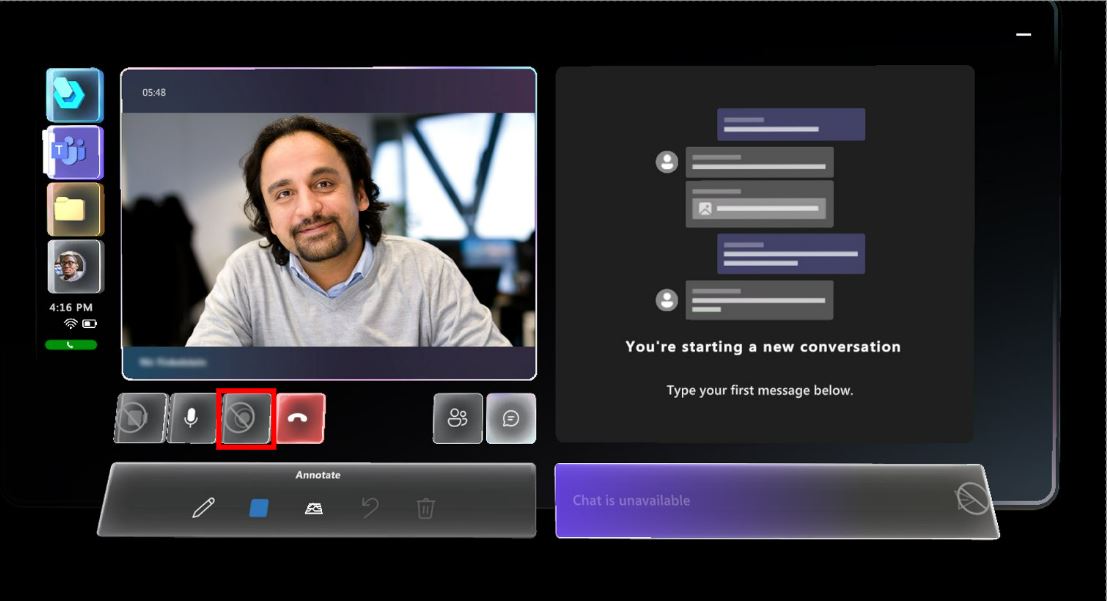
Obs!
Som standard kan ikke gjestebrukere ta opp samtaler.
Slå av muligheten til å ta opp i møter
Velg Møter > Møtepolicyer på venstre side av skjermen.
Opprett en ny policy eller rediger en eksisterende policy.
Slå av innstillingen Skyopptak i delen Opptak og transkripsjon.
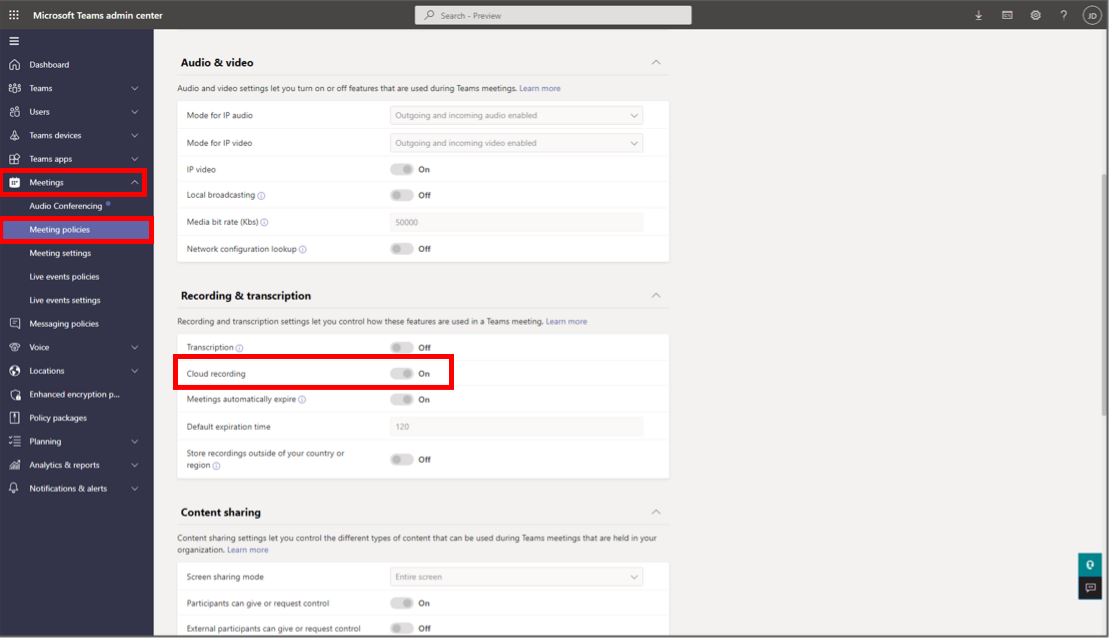
Lagre den nye eller endrede policyen.
Kontroller at policyen fungerer som forventet i Teams-skrivebordet.
Slå av muligheten til å ta opp i én-til-én- og gruppesamtaler
Velg Tale>Anropspolicyer på venstre side av skjermen.
Opprett en ny policy eller rediger en eksisterende policy.
Slå av innstillingen Skyopptak for anrop.
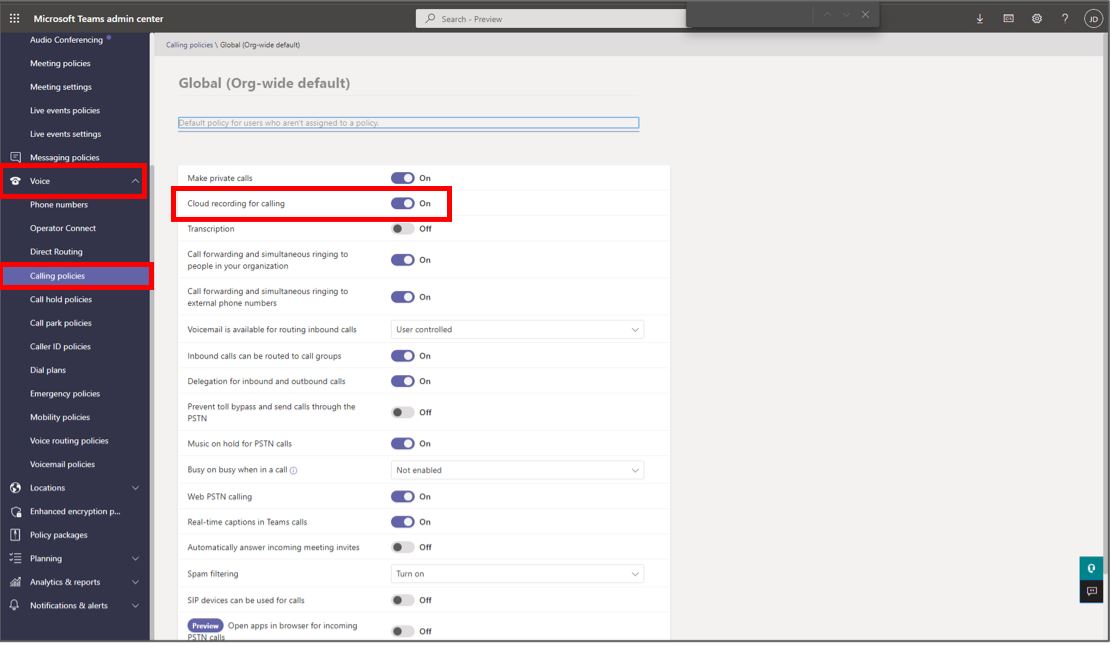
Lagre den nye eller endrede policyen.
Kontroller at policyen fungerer som forventet i Teams-skrivebordet.
Slå av muligheten til å nettprate
Når du deaktiverer muligheten til å nettprate, ser HoloLens-brukeren meldingen Nettprat er ikke tilgjengelig i nettpratmeldingsboksen.
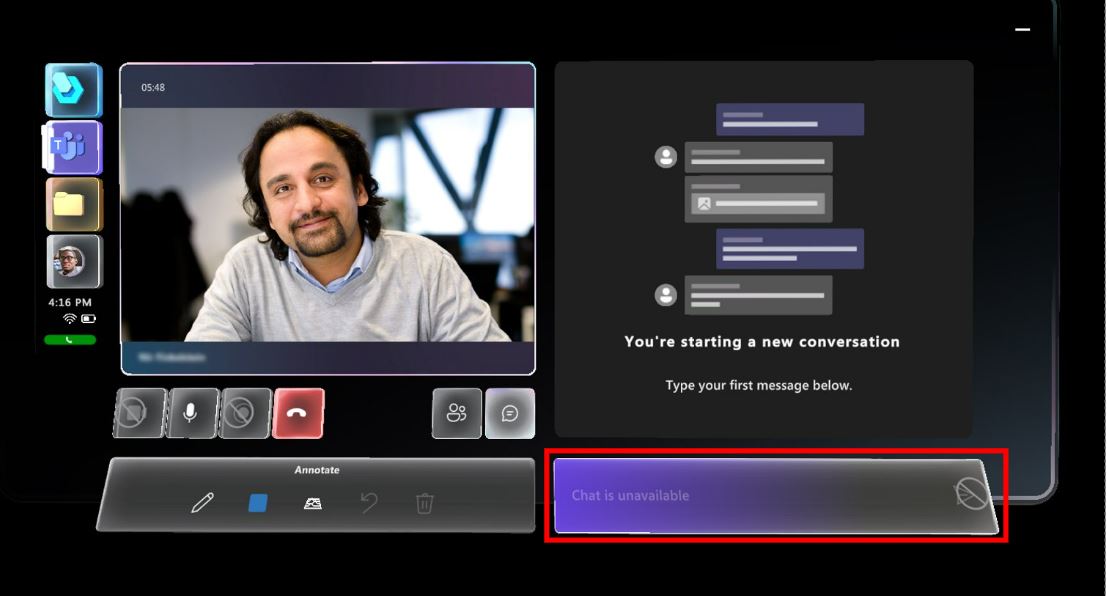
Slå av muligheten til å nettprate i møter
Velg Møter > Møtepolicyer på venstre side av skjermen.
Opprett en ny policy eller rediger en eksisterende policy.
Rull ned til delen Deltakere og gjester.
Velg Slå det av for alle i feltet Nettprat i møter.
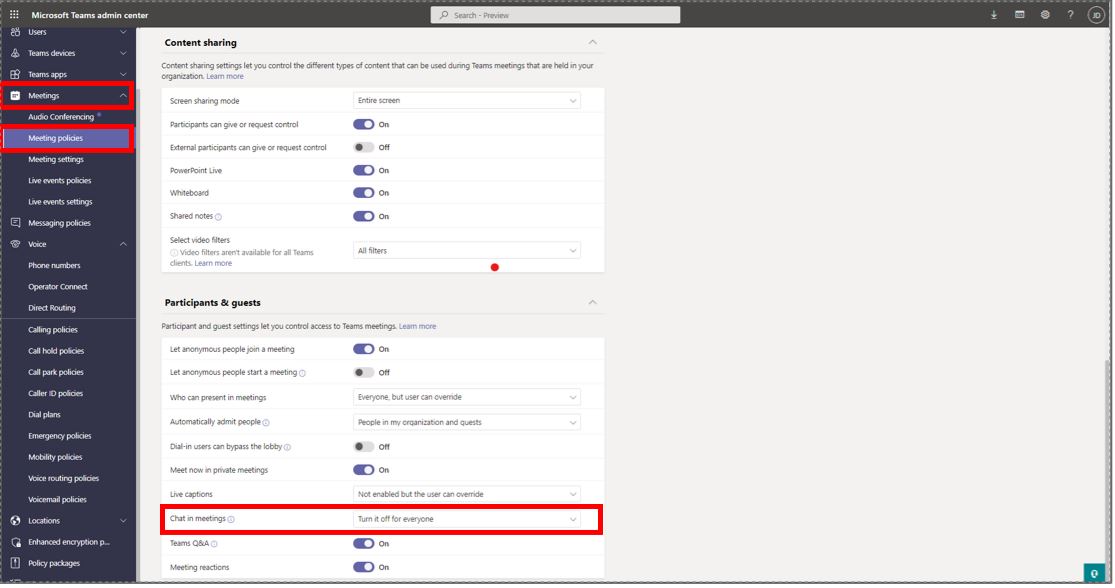
Lagre den nye eller endrede policyen.
Kontroller at policyen fungerer som forventet i Teams-skrivebordet.
Slå av muligheten til å nettprate i én-til-én- og gruppesamtaler
Velg Meldingspolicyer på venstre side av skjermen.
Opprett en ny policy eller rediger en eksisterende policy.
Slå av innstillingen Nettprat.
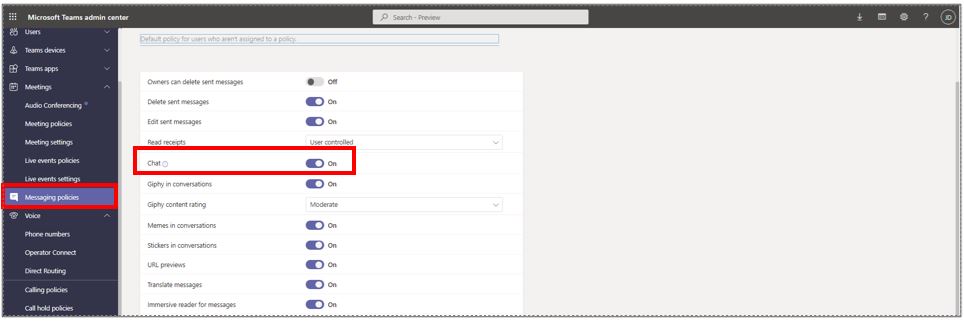
Lagre den nye eller endrede policyen.
Kontroller at policyen fungerer som forventet i Teams-skrivebordet.
Slå av muligheten til å dele video
Når du slår av muligheten til å dele video, er ikke knappen Video tilgjengelig.
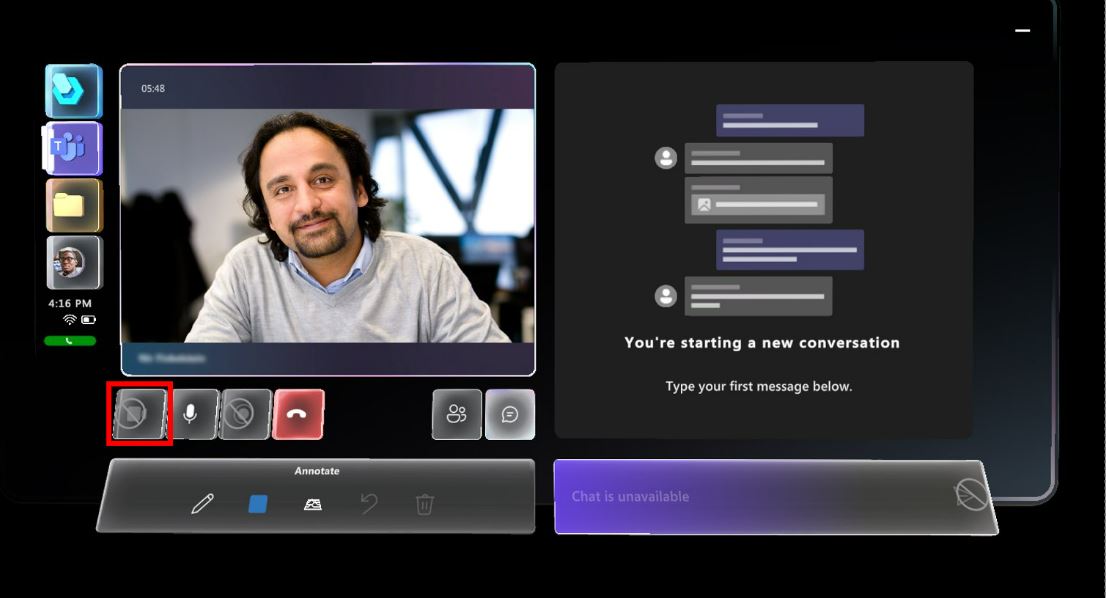
Slå av video
Velg Møter > Møtepolicyer på venstre side av skjermen.
Opprett en ny policy eller rediger en eksisterende policy.
I delen Lyd og video:
- Velg Ikke aktivert i feltet Modus for IP-video.
- Slå av innstillingen IP-video.
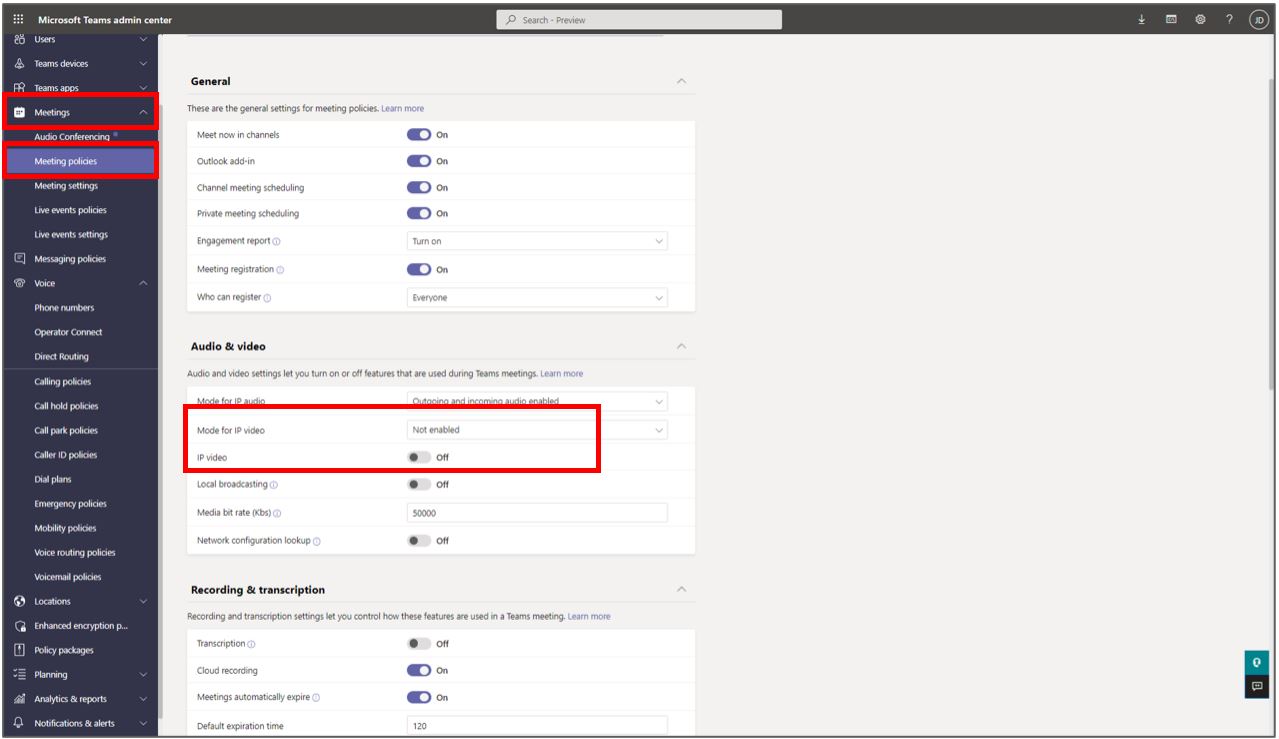
Lagre den nye eller endrede policyen.
Kontroller at policyen fungerer som forventet i Teams-skrivebordet.
Policyer for gjestebrukere
Brukere du inviterer som gjester, har begrenset tilgangsområde som standard. Gjestebrukere kan for eksempel ikke starte samtaleopptak som standard. Du kan begrense andre tilgangsfunksjoner via policy.
Få tilgang til gjestepolicyer
Velg Gjestetilgang på venstre side av skjermen.
Opprett en ny policy eller rediger en eksisterende policy.
Gjør endringene.
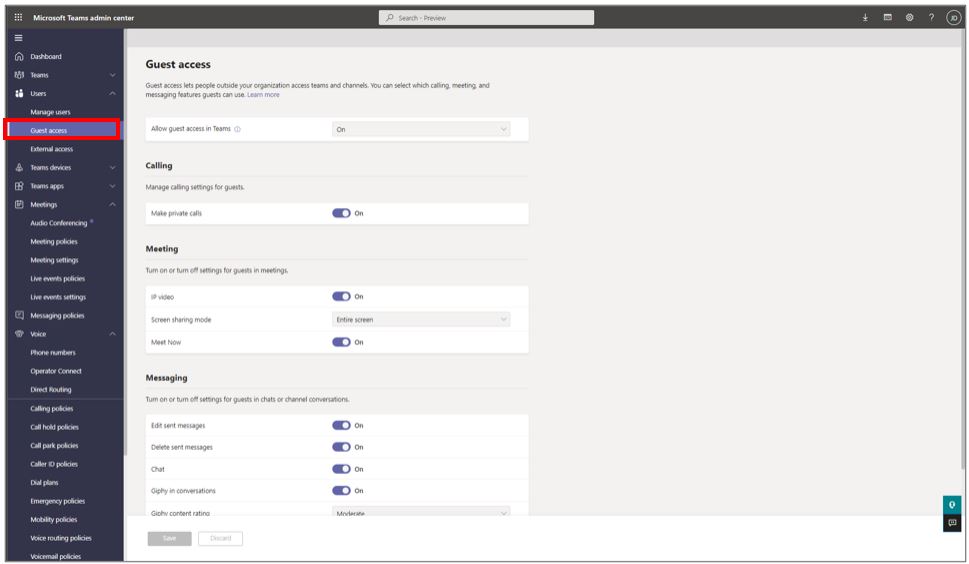
Lagre den nye eller endrede policyen.
Kontroller at policyen fungerer som forventet i Teams-skrivebordet.